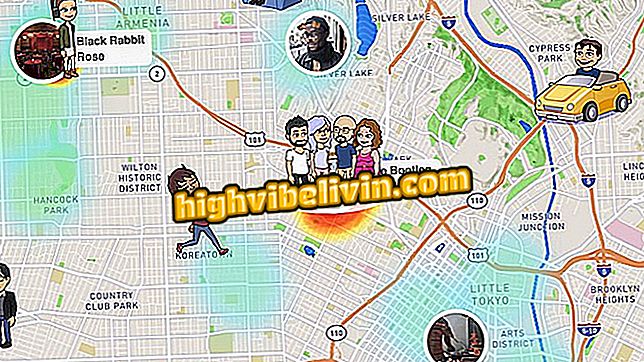Jak vytvořit hlasové poznámky pro vysílání zvuku na Facebooku
Rozšíření Talk a Comment umožňuje uživatelům Chrome vytvářet hlasové poznámky ke sdílení na Facebooku. Nástroj vytvoří jiný typ příspěvku přidáním tlačítka na sociální síti pro záznam zvuku a pomocí mikrofonu počítače provede záznam hlasu. Tímto způsobem může tato funkce pomoci vytvořit podcasty v rámci sociální sítě a zvýšit dostupnost pro osoby se speciálními potřebami a osoby, které nemohou používat klávesnici počítače.
PŘEČTĚTE: Facebook zahajuje 5 akcí ke konci pověstí
Po nahrávání automaticky vytvoří odkaz, který lze odeslat na Facebook. Uživatelé s rozšířením uvidí v příspěvku mini přehrávač, zatímco ostatní budou moci poslouchat zvuk kliknutím na odkaz spojený s příspěvkem. Podívejte se, jak zaznamenávat a sdílet hlasové poznámky na svém Facebooku pomocí rozšíření Talk a Comment pro Chrome.

Jak poslouchat WhatsApp zvuk bez vědomí odesílatele
Chcete koupit mobilní telefon, TV a další slevové produkty? Poznejte srovnání
Krok 1. Přejděte na stránku stahování rozšíření Talk a Comment a stiskněte tlačítko "Použít v prohlížeči Chrome" pro přípravu stahování;

Akce připravená ke stažení rozšíření Talk a Comment pro Chrome
Krok 2. V tomto okamžiku vyberte možnost Přidat rozšíření, aby byl nástroj nainstalován v prohlížeči Chrome.

Akce ke stažení rozšíření Talk a Comment pro Chrome
Krok 3. Vstupte na Facebook a klikněte na tlačítko rozšíření na pravé straně obrazovky. Nahrávání se spustí automaticky;

Akce k otevření programu Talk and Comment rozšíření rekordéru pro Chrome
Krok 4. Během záznamu zvuku se na obrazovce zobrazí reprezentace. Tlačítkem "X" můžete proceduru zrušit nebo ukončit nahrávání kliknutím na zelené tlačítko. Poté bude krátce připraven zvukový soubor;

Akce pro ukončení hlasového záznamu rozšířením Talk a Comment pro Chrome
Krok 5. Když je záznam připraven, na obrazovce se zobrazí žlutá výstraha. Odkaz byl automaticky zkopírován do přenosové oblasti počítače. To znamená, že jednoduše použijete kombinaci kláves "Control + V" pro vložení odkazu do Facebooku;

Obrazovka, která potvrzuje, že bylo pro Chrome Chrome dokončeno rozšíření Talk a Comment
Krok 6. Vložte odkaz do nového příspěvku na Facebooku a příspěvek ukončete stisknutím možnosti „Sdílet“.

Akce, kterou chcete vložit na Facebook, odkaz na záznam vytvořený pomocí rozšíření Talk a Comment pro Chrome
Krok 7. Zvukový záznam se v publikaci objeví ve formátu přehrávače. Ostatní uživatelé rozšíření mohou tento přehrávač používat k přehrávání záznamu. Lidé bez nástroje nainstalovaného v prohlížeči Chrome však mohou kliknout na odkaz a poslechnout si zvuk na webové stránce.

Poznámka a hlas vytvořil Facebook s rozšířením Talk a Comment pro Chrome
Použijte tip, kdykoli chcete, aby vaši přátelé slyšeli vaše názory a hlasový chat na Facebooku.
Co na vaší klávesnici WhatsApp nebo Facebook chybí emoji? Nechte svůj názor ve fóru.